Problemă cu driverul Corsair H115i pentru Windows 10, 11
Publicat: 2023-09-23Sistemul dvs. de operare trebuie să ruleze driverul Corsair H115i pentru ca acesta să poată comunica cu răcitorul pe care îl utilizați. Vă oferă posibilitatea de a monitoriza temperaturile lichidului de răcire și ale procesorului, de a personaliza performanța de răcire și de a modifica culoarea luminii LED RGB de la alb implicit la o culoare care este mai compatibilă cu dispozitivul dvs. sau la o culoare care se schimbă în funcție de citirile de temperatură și intrările suplimentare.
În cazul în care driverul nu a fost instalat corect pe computer, răcitorul tău Corsair nu va funcționa la potențialul maxim. Din acest motiv, vă sfătuim cu insistență să păstrați întotdeauna cea mai recentă versiune a software-ului driverului pentru Corsair H115i. În această postare, explicăm cele mai simple metode pentru a efectua descărcarea driverului Corsair H115i pentru Windows 10, 11. Continuați să citiți!
Metode de descărcare, instalare și actualizare a driverului Corsair H115i pe Windows 10/11
Păstrând actualizat driverul Corsair H115i, puteți rezolva cu ușurință problemele legate de driver cu același lucru. Prin urmare, pentru a vă ajuta să găsiți driverul corect, am adus la iveală mai multe metode care nu sunt greoaie. Aruncă o privire la ele mai jos!
Metoda 1: Descărcați și instalați manual driverul Corsair H115i de pe site-ul oficial
Corsair continuă să lanseze actualizări de drivere pentru ei înșiși. Deci, puteți obține cea mai recentă versiune a actualizărilor de drivere Corsair H115i de pe site-ul oficial al Corsair. Pentru a-l obține, vă rugăm să urmați pașii menționați mai jos:
Pasul 1: Navigați la site-ul oficial al Corsair.
Pasul 2: în colțul din dreapta sus, veți vedea un simbol de căutare.Faceți clic pe asta.
Pasul 3: introduceți „h115i” în bara de căutare, apoi alegeți produsul din lista rezultată.
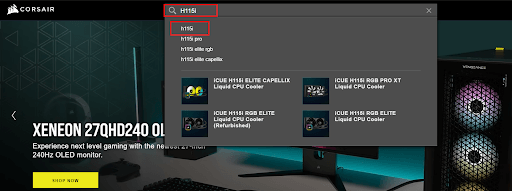
Pasul 4: Navigați la opțiunea de meniu DESCĂRCĂRI, apoi selectați driverul care este compatibil cu versiunea Windows pe care o utilizați (de exemplu, Windows pe 32 de biți), apoi descărcați manual driverul.
Pasul 5: Pentru a instala driverul, faceți dublu clic pe fișierul pe care l-ați descărcat, apoi urmați instrucțiunile care apar pe ecran.
Citiți și: Descărcarea și actualizarea driverului Corsair K55 pentru Windows 10, 11
Metoda 2: Actualizați driverul Corsair H115i în Manager dispozitive
Device Manager este o altă modalitate de a găsi cele mai recente actualizări ale driverelor pe dispozitivul dvs. Deci, pentru a efectua descărcarea driverului Corsair H115i prin Device Manager, urmați pașii împărtășiți mai jos:
Pasul 1: Pe tastatură, apăsați tastele Windows + X.
Pasul 2: Apoi, găsiți și selectați Manager dispozitive din toate opțiunile disponibile.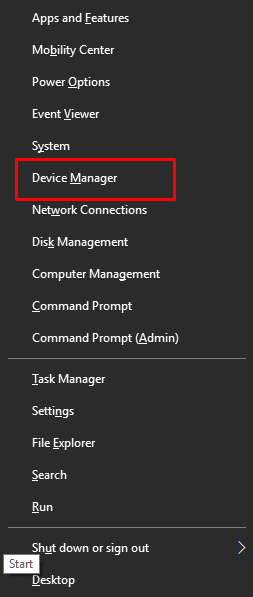
Pasul 3: În Manager dispozitive, căutați categoria dorită și faceți dublu clic pe aceasta pentru a extinde.
Pasul 4: După aceea, faceți clic dreapta pe driverul Corsair H115i și selectați Actualizare software driverdin lista meniului contextual. 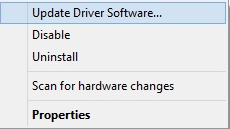
Pasul 5: Apoi, alegeți Căutare automată pentru software-ul driver actualizatpentru a continua. 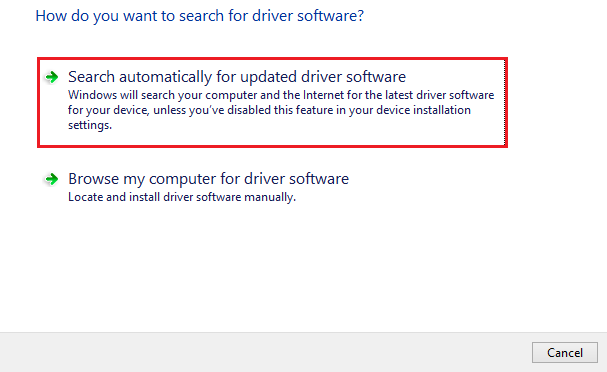
Acum, Device Manager va căuta cele mai recente actualizări ale driverelor pentru sistemul dvs. și le va descărca automat pe cele disponibile, inclusiv driverul Corsair H115i. Odată ce totul este gata, pur și simplu reporniți sistemul pentru a aplica drivere noi.

Citiți și: Cum să remediați mouse-ul și tastatura Corsair care nu funcționează
Metoda 3: Instalați automat driverul Corsair H115i folosind Bit Driver Updater (recomandat)
Vă puteți actualiza manual driverul, dar dacă nu aveți timpul, răbdarea sau cunoștințele de calculator necesare pentru a face acest lucru, puteți utiliza Bit Driver Updater pentru a face acest lucru automat. Este nevoie de doar câteva clicuri de mouse pentru a face.
Bit Driver Updater va recunoaște automat configurația computerului dvs. și va căuta driverele adecvate pentru a le utiliza. Nu trebuie să aveți o înțelegere precisă a sistemului de operare pe care îl utilizează computerul dvs., în plus, nu există nicio șansă de a descărca și instala driverul incorect și, de asemenea, nu trebuie să vă faceți griji că faceți o greșeală la instalare.
Bit Driver Updater oferă drivere testate și semnate de WHQL. Acum, urmați pașii de mai jos pentru a descărca și instala automat actualizările driverelor Corsair H115i prin Bit Driver Updater:
Pasul 1: Descărcați Bit Driver Updater din butonul de mai jos.

Pasul 2: Rulați fișierul descărcat și urmați expertul de configurare pentru a finaliza procesul de instalare.
Pasul 3: După instalare, lansați Bit Driver Updater și apoi selectați opțiunea Scanare din meniul din stânga.După aceea, Bit Driver Updater va scana computerul pentru a căuta drivere problematice. 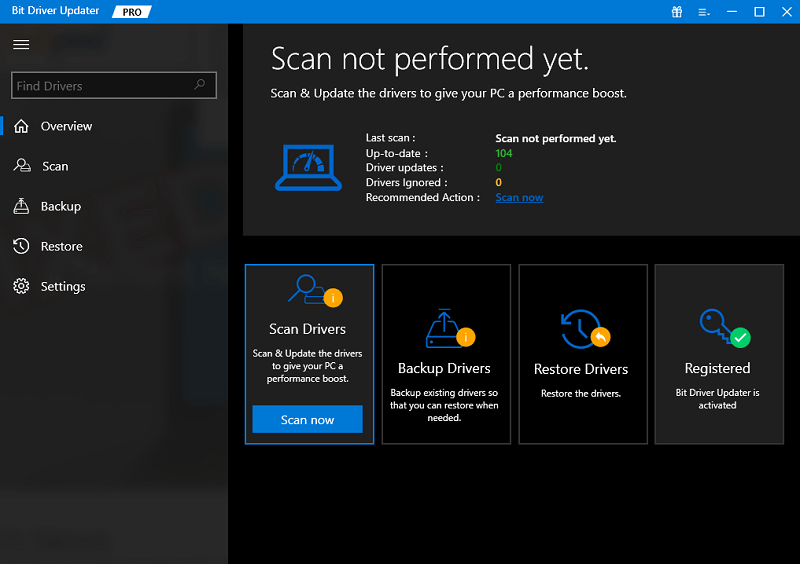
Pasul 4: Pentru a descărca automat cea mai recentă și cea mai precisă versiune a driverului Corsair H115i, faceți clic pe butonul Actualizare care se află lângă numele driverului.După aceea, puteți instala manual driverul (puteți face acest lucru cu versiunea GRATUITĂ). De asemenea, puteți alege să faceți clic peActualizare tot pentru a avea versiunea corectă a tuturor driverelor descărcată și instalată automat pe sistemul dumneavoastră.Cu toate acestea, această caracteristică este disponibilă numai în versiunea Pro a software-ului și vi se va solicita să faceți upgrade la versiunea Pro când faceți clic pe Actualizare tot . 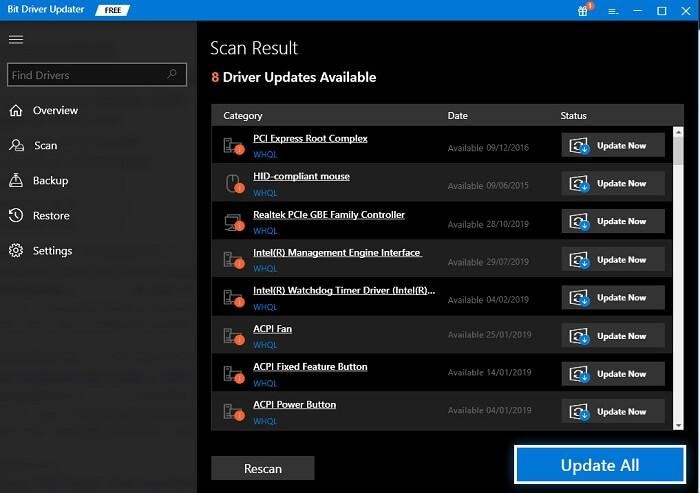
Asta este! Vedeți cât de ușor și rapid este să actualizați driverele învechite prin Bit Driver Updater. Odată terminat, pur și simplu reporniți dispozitivul.
Citiți și: Cum să remediați microfonul Corsair HS35 care nu funcționează [cu ușurință]
Metoda 4: Rulați Windows Update pentru a instala actualizările de drivere Corsair H115i
Nu în ultimul rând, serviciul Windows Update este o altă modalitate de a obține cele mai recente actualizări ale driverelor instalate pe computerul Windows. Mai jos este cum să descărcați driverul Corsair H115i pentru Windows 10, 11:
Pasul 1: apăsați simultan tastele Windows + Ide la tastatură. Aceasta vă va duce la Setările Windows.
Pasul 2: În Setări Windows, găsiți și faceți clic pe opțiunea Actualizare și securitate. 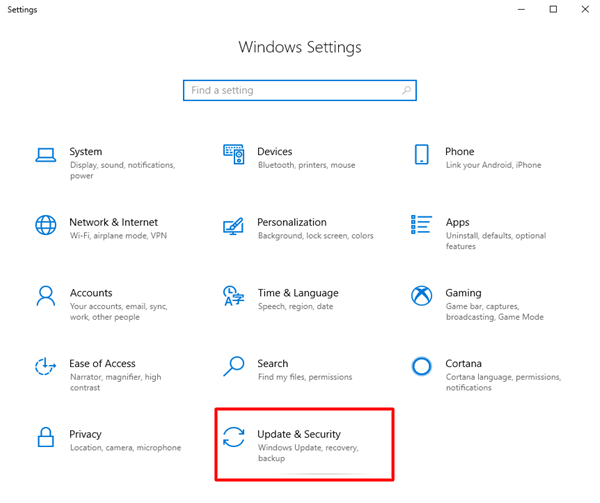
Pasul 3: Apoi, asigurați-vă că verificați dacă Windows Updateeste selectat în panoul de meniu din stânga.
Pasul 4: În sfârșit, faceți clic pe Verificați actualizăripentru a continua. 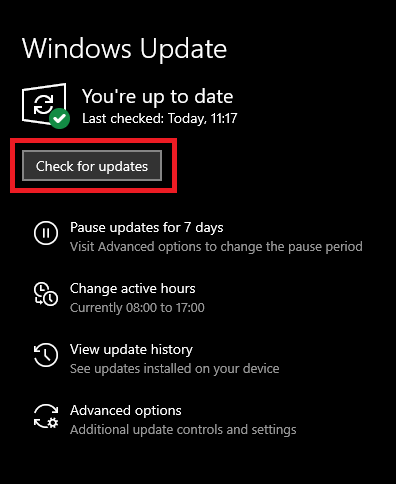
Acum, stați pe loc și așteptați ca Windows să găsească, să descarce și să instaleze actualizările disponibile pentru drivere, precum și actualizările de sistem pe computer. După ce ați terminat, reporniți aparatul pentru a aplica noi modificări.
Citiți și: Cum să remediați Kotion Fiecare microfon G2000 nu funcționează (cu ușurință)
Cum să remediați problema driverului H115i pentru Windows 10, 11: explicație
Actualizând din când în când driverele, puteți remedia cu ușurință toate erorile legate de driver pe PC-ul Windows. Deci, dacă vă confruntați cu o problemă de driver Corsair H115i pe Windows 10, 11, atunci puteți rezolva problema doar păstrând driverele respective la zi. Pentru a vă ajuta să obțineți cele mai precise actualizări ale driverelor, am oferit 4 metode diferite. Puteți utiliza oricare dintre următoarele metode pentru a descărca și instala cele mai potrivite actualizări de drivere Corsair H115i pe Windows 10, 11.
Sperăm că ați găsit articolul de ajutor. Vă rugăm să trimiteți întrebările sau sugestiile suplimentare în secțiunea de comentarii de mai jos. În plus, puteți să vă abonați la buletinul nostru informativ și să ne urmăriți pe rețelele sociale – Facebook, Instagram, Twitter sau Pinterest, astfel încât să nu ratați niciodată actualizările tehnice.
